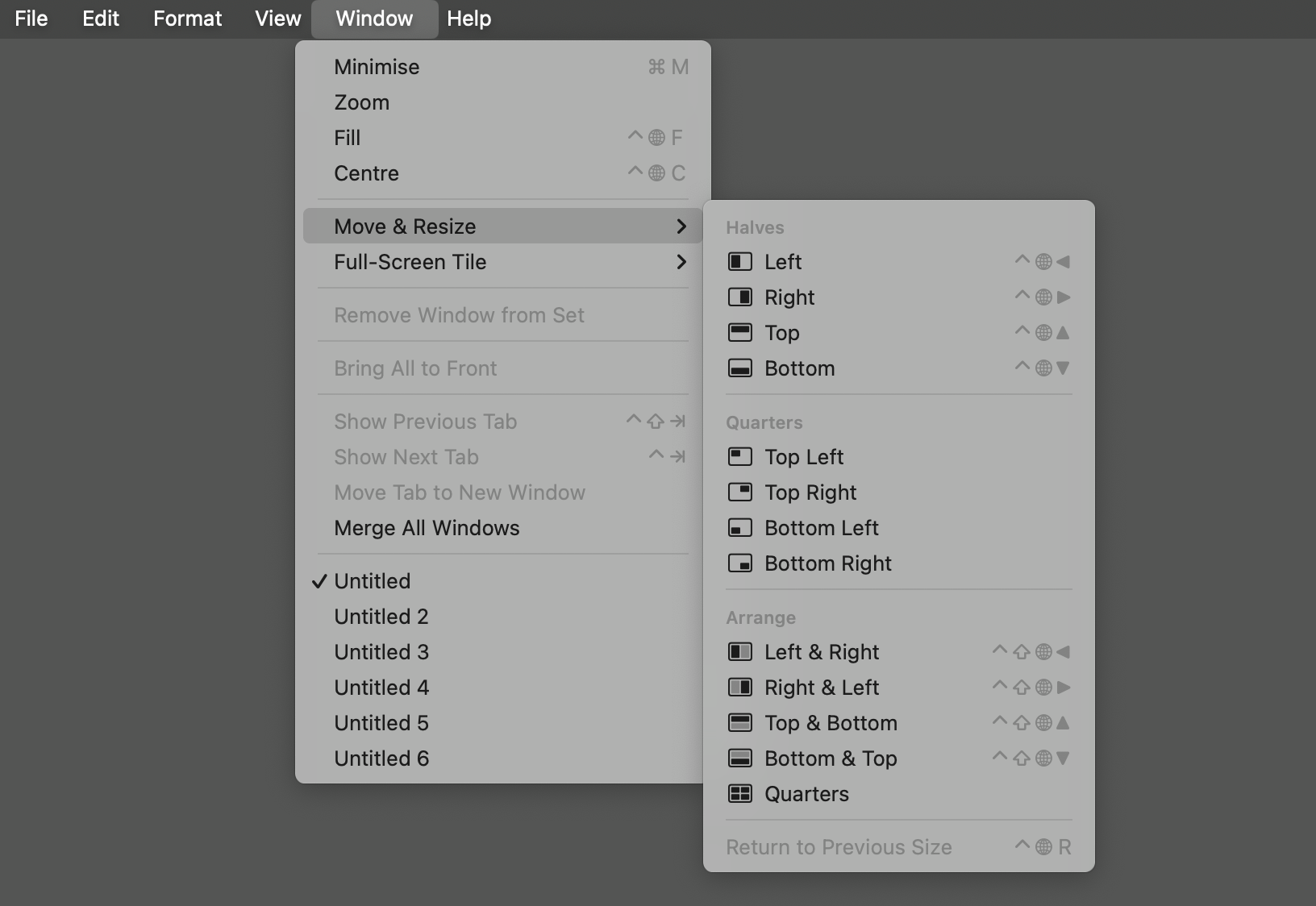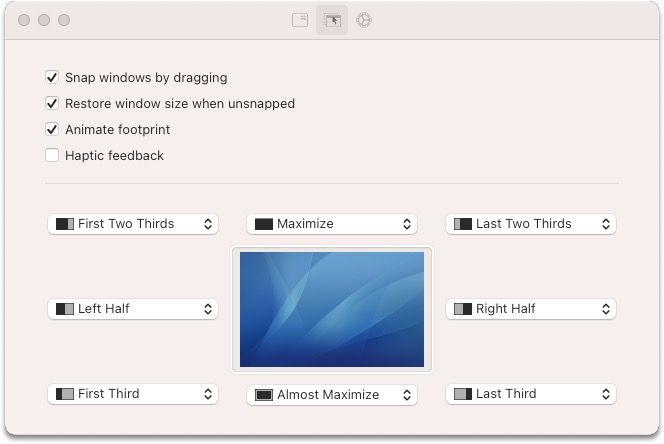Je ne peux pas imaginer utiliser mon Mac sans cette application gratuite

Liens rapides
Lorsque j'ai fait le grand passage à Mac en tant qu'utilisateur Windows de longue date, il y avait une poignée de fonctionnalités qui étaient une priorité absolue à remplacer. Une telle fonctionnalité était la possibilité de prendre des fenêtres dans des dispositions spécifiques, et j'ai trouvé une excellente application MAC pour le faire.
Le carrelage des fenêtres est une partie importante de mon flux de travail quotidien. J'utilise un moniteur ultraide et je fonctionne à peu près exclusivement avec plusieurs applications à l'écran à la fois. MacOS possède des fonctionnalités de coupure de fenêtre intégrées, mais elle n'est pas aussi complète que je le souhaite. J'ai donc enrôlé l'aide d'une application gratuite appelée “Rectangle”.
Macos de carrelage de fenêtre par défaut
Le carrelage et la claquement de fenêtres sont de très nouvelles fonctionnalités pour macOS. Annoncé avec MacOS Sequoia l'année dernière, Apple a finalement ajouté la possibilité de casser les fenêtres à un certain nombre de dispositions différentes. Cependant, c'est un peu limité.
La plus grande limitation pour moi est qu'Apple vous permet uniquement de casser les fenêtres dans les moitiés ou les quartiers. Cela pourrait être assez bon si vous utilisez un écran standard 16: 9, mais ce n'est pas ainsi que je travaille. Ma mise en page préférée est d'avoir mon application “principale” sur 2/3 de l'écran et une application secondaire sur l'autre 1/3.
Ce que moi faire Comme sur le carrelage des fenêtres d'Apple, c'est comment cela fonctionne. Vous pouvez faire glisser une fenêtre dans un coin de l'écran, planer le curseur de votre souris sur l'icône de zoom vert dans le coin supérieur gauche d'une fenêtre, ou sélectionner une disposition dans le menu «fenêtre». Ce menu révèle également les raccourcis clavier que vous pouvez utiliser, ce qui est également pratique.
Pourquoi le “rectangle” est encore mieux
Essentiellement, ce que je voulais, c'est le système de carrelage des fenêtres d'Apple avec plus de dispositions. J'ai vraiment adoré les zones de fantaisie dans Microsoft PowerToys sur Windows, qui a un raccourci similaire. Donc, j'espérais trouver une application Mac qui pourrait fusionner ces idées.
L'application sur laquelle je me suis réglé s'appelle “Rectangle“Et je ne pourrais pas vivre sans ça. C'est simple mais très efficace – ce qui est le type parfait d'application à usage unique. Contrairement aux dispositions d'Apple, qui ne comprennent que les moitiés et les quartiers, le rectangle a des tiers, des quarts et même des sixième.
Le rectangle propose également un tas d'options supplémentaires qui ne seront certainement jamais cuites en macOS. Par exemple, vous obtenez des commandes fins et moins et moins pour redimensionner les fenêtres par petits incréments. Les fenêtres peuvent être déplacées sur n'importe quel bord de l'écran. Il y a une option “presque maximiser” qui laisse une petite bordure autour de la fenêtre. Vous avez l'idée.
Tout cela est génial, mais ce qui m'a vraiment vendu sur le rectangle, c'est comment tout cela fonctionne. Comme je l'ai mentionné, je voulais conserver la possibilité de prendre des fenêtres à des dispositions spécifiques en faisant glisser. Avec le rectangle, je suis en mesure d'attribuer des dispositions à huit sections de l'écran, comme vous pouvez le voir dans la capture d'écran ci-dessous.
Cela rend très facile de garder mes fenêtres dans une disposition organisée. Je sais que je peux simplement faire glisser une fenêtre dans le coin supérieur pour le casser à ce 2/3 de l'écran, ou je peux le faire glisser dans le coin inférieur pour le casser à ce 1/3 de l'écran. Je peux également utiliser le comportement par défaut des bords gauche et droit pour prendre la moitié de l'écran.
Bien sûr, vous pouvez également sélectionner les différentes mises en page dans l'icône de la barre de menu, si vous préférez. Et le rectangle a des raccourcis clavier pour de nombreuses dispositions communes, mais pas toutes. Cela ressemble vraiment à une extension des fonctionnalités intégrées de MacOS.
Ça marche juste
Mon objectif était simplement de renforcer les fonctionnalités existantes de viande de fenêtre d'Apple sans un tas de fonctionnalités supplémentaires dont je n'avais pas besoin. C'est précisément ce que fait le rectangle. Il ne s'agit pas de réinventer de la façon dont la viande de fenêtre sur un Mac devrait ressembler et travailler.
Le rectangle est entièrement gratuit sans publicité, et il est étonnamment rempli de fonctionnalités pour une application gratuite. Il existe également une version “pro” avec des mises à niveau intéressantes pour un frais ponctuel de 9,99 $. Rectangle pro Ajoute plus de raccourcis clavier, des cibles instantanées personnalisées, des tailles et des positions de fenêtres personnalisées, la possibilité de masquer les fenêtres derrière le bord de l'écran, d'épingler les applications, etc.
Il y a quelque chose de beau dans une application à un seul usage qui exécute parfaitement sa mission. Le rectangle prend le carrelage de la fenêtre de base d'Apple et ajoute les fonctionnalités de l'utilisateur puissant dont j'avais besoin. Je ne peux vraiment pas imaginer utiliser mon Mac sans une application comme celle-ci. Essayez-le si vous avez des besoins similaires.
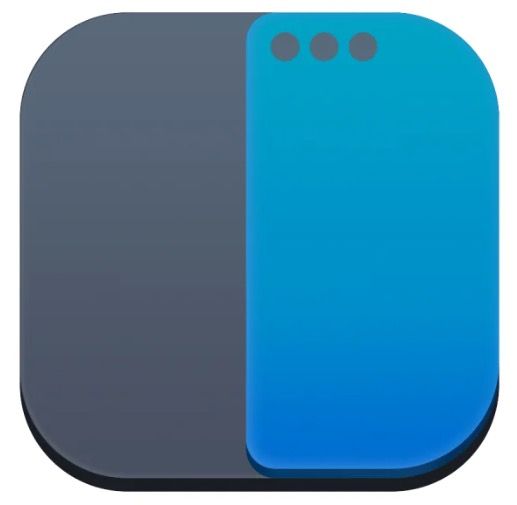
Rectangle
Déplacez et redimensionnez les fenêtres dans MacOS à l'aide de raccourcis clavier ou des zones de snap.